Panduan Migrasi Parse ke Back4App dengan CLI
Dalam panduan ini, Anda akan belajar bagaimana cara memigrasikan Aplikasi Parse Anda ke Back4App menggunakan CLI migrasi.
Proses migrasi terdiri dari mentransfer Database, fungsi cloud, dan file dari Aplikasi Parse Anda saat ini ke Aplikasi Back4App. Alat migrasi CLI akan membantu Anda dengan migrasi Database dan file.
Ini akan mengambil salinan database Anda (file dump) dan mengembalikan data di Aplikasi Back4App Anda. Kemudian akan mengambil file Anda dari folder lokal dan mengunggahnya ke Back4App S3 Bucket. Migrasi Cloud Code tidak dicakup untuk alat migrasi CLI ini tetapi Anda dapat menggunakan Back4App CLI (CLI lainnya) untuk memigrasikannya atau melakukannya secara manual menggunakan Dashboard.
Untuk memulai tutorial ini, Anda akan membutuhkan:
- Sebuah dump dari Aplikasi Parse Anda di mesin Anda sendiri.
Pertama-tama, perlu untuk menginstal @back4app/m2b4a di mesin Anda. Seperti yang dijelaskan di bawah ini:
Anda sekarang akan memigrasikan Database Anda. Pergi ke Aplikasi Parse Anda saat ini dan unduh salinan Database Anda. Kemudian pergi ke folder yang berisi file dump Anda dan jalankan:

Anda dapat mendaftar atau masuk ke akun Anda dan memilih jika Anda ingin menyimpan sesi Anda. Kemudian, saat Anda menggunakan alat ini lagi, Anda tidak perlu memasukkan kredensial akun Anda lagi.

Anda dapat memigrasikan Aplikasi Parse Anda ke aplikasi yang sudah ada atau yang baru.
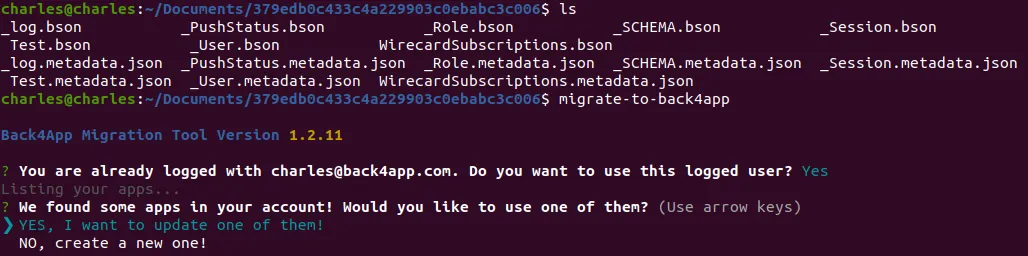
Jika Anda memutuskan untuk menggunakan aplikasi yang sudah ada, berhati-hatilah, mungkin untuk memutuskan apakah Anda akan menimpa data yang ada atau hanya menyisipkan objek baru.
Untuk aplikasi baru, Anda harus menetapkan nama dan tekan ENTER.
Setelah Anda berada di folder tempat file dump Anda berada, Anda hanya perlu menekan ENTER.

Jika Anda memiliki Berkas Parse, jelajahi di folder tempat berkas Anda berada, dan tekan ENTER untuk melanjutkan. Berkas akan secara otomatis dikaitkan dengan Objek Parse Anda.
Jika tidak, cukup ketik n untuk melewati langkah ini dan memulai proses pemulihan.
Inilah yang akan terlihat di akhir migrasi:
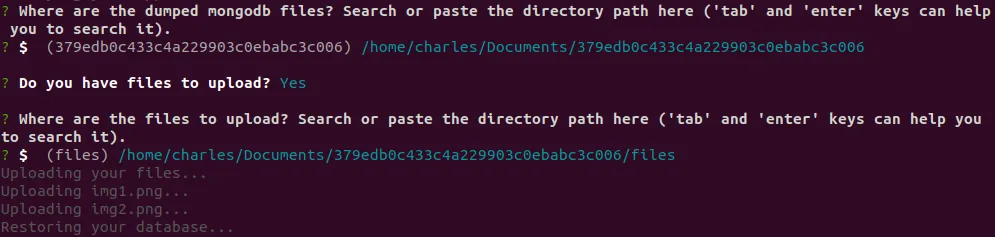
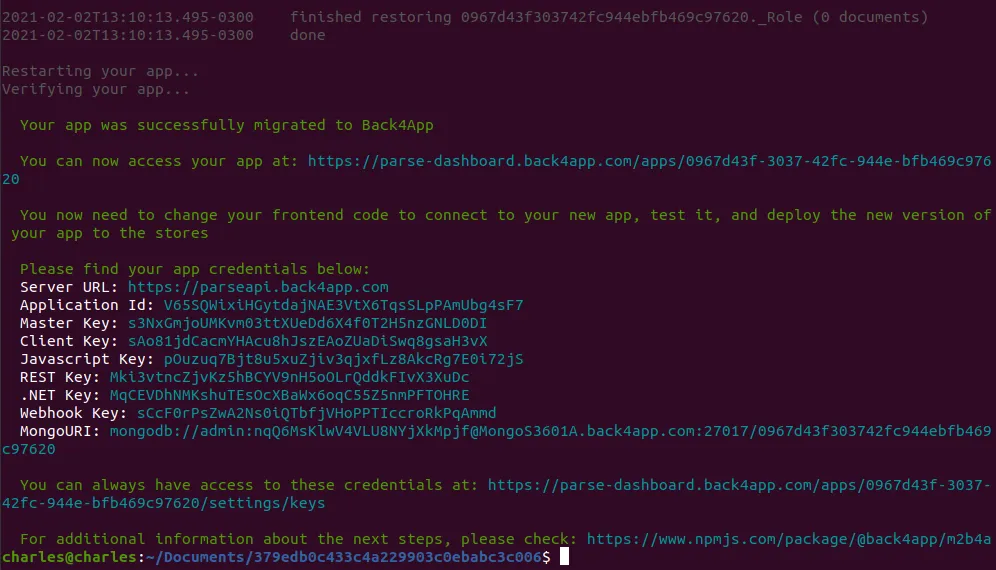
Jangan pernah bagikan kredensial ini kepada siapa pun. Anda dapat menambahkan kolaborator di proyek Anda dan mereka dapat mendapatkan kunci ini di sini.
Periksa panduan ini untuk belajar bagaimana cara menerapkan file kode cloud Anda.
Berikut adalah beberapa informasi yang harus Anda ketahui:
1 - Back4App menggunakan 2 folder utama: public/ untuk file publik, seperti HTML, CSS, dll., dan cloud/ untuk kode cloud pribadi.
2 - Di dalam cloud/ Back4App mengimpor 2 file. Satu bernama app.js untuk API kustom Anda (app.get(‘/my-custom-api’) misalnya) dan main.js untuk fungsi dan pekerjaan Parse.Cloud.
3 - SANGAT PENTING! app (instansi express.js) dan Parse variabel bersifat global. Jangan instal mereka di package.json Anda atau memerlukan mereka dalam kode cloud Anda.
4 - Jangan gunakan require('express') atau require('parse/node'), cukup gunakan variabel app dan Parse.
Setelah Anda menyelesaikan semua pengujian Aplikasi, saatnya untuk mengarahkan Parse Server Anda saat ini untuk menggunakan Database Back4App. Anda memiliki dua kemungkinan di sini. Yang pertama adalah mengarahkan Parse Server ke Database Back4App dan kemudian melakukan pemulihan Database secara bertahap (seperti yang dijelaskan di Langkah 5). Yang kedua adalah mematikan Parse Server Anda, melakukan pemulihan database secara lengkap, dan kemudian menghidupkannya kembali, mengarah ke Database Back4App. Saran kami di sini adalah langkah pertama, yang akan menghindari waktu henti untuk Aplikasi Anda.
Untuk melanjutkan dengan opsi pertama, salin String Koneksi Back4App Anda di Pengaturan Server > Pengaturan > Pengaturan Inti > String Koneksi dan tempelkan ke pengaturan Aplikasi Parse lama Anda.
Sekarang Anda perlu membuat dump baru dari data Anda dan memulihkannya di aplikasi Anda (langkah 5), tetapi, alih-alih membuat aplikasi baru, pilih YA, saya ingin memperbarui salah satunya! dan TIDAK! Hanya masukkan id baru, setelah itu. Ini akan membantu mencegah ketidakkonsistenan data untuk pengguna Anda.
Setelah menyelesaikan langkah ini, pengguna Anda akan menggunakan Database Back4App alih-alih yang lama.
Sekarang, Anda perlu memperbarui frontend Anda untuk terhubung ke Aplikasi Back4App. Anda dapat mendapatkan ID aplikasi, kunci, dan Alamat API Anda di bagian pengaturan inti di Pengaturan Server > Pengaturan > Pengaturan Inti. Perbarui koneksi frontend/Aplikasi Anda (yang sekarang mengarah ke Back4App) dan rilis versi aplikasi baru kepada pengguna Anda.
Sekarang Anda memiliki aplikasi baru yang mengarah ke API dan database Back4App dan aplikasi lama yang mengarah ke API Parse sebelumnya tetapi menggunakan database Back4App.
Kami merekomendasikan untuk hanya mematikan API Parse lama Anda ketika sebagian besar pengguna Anda menggunakan versi Aplikasi baru (yang mengarah ke API Back4App). Setelah Anda mematikan API lama, pengguna yang menggunakan versi lama akan kehilangan akses ke backend.
Sekarang Anda tahu cara memigrasikan Aplikasi Parse Anda ke Back4App menggunakan CLI. Jika Anda memerlukan bantuan atau tautan tidak berfungsi, silakan hubungi tim kami!